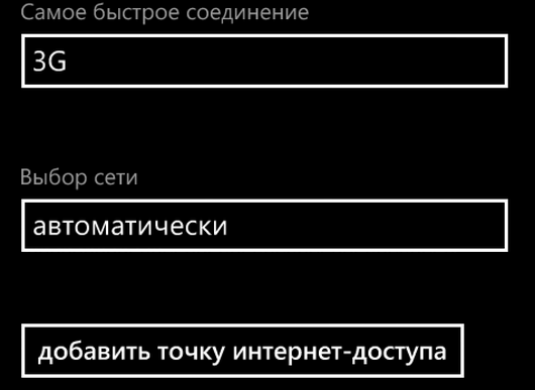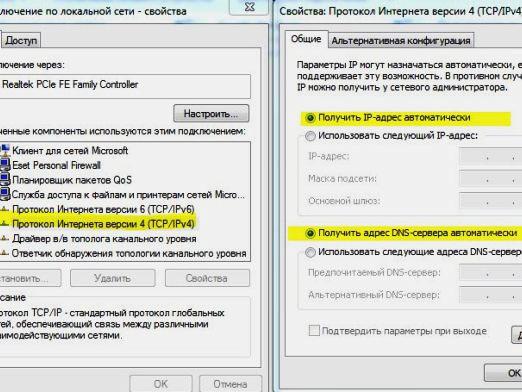วิธีกำหนดค่า Wi-Fi ใน Windows 7
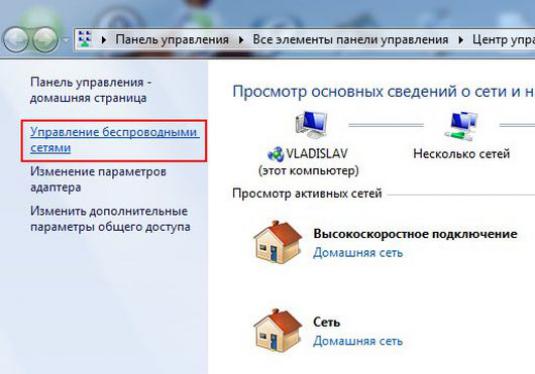
หากคุณมีแล็ปท็อปที่ใช้ Windows 7 สะดวกในการเชื่อมต่อไปยัง WiFi เพื่อใช้อินเทอร์เน็ตได้ทุกที่ในอพาร์ตเมนต์ในร้านกาแฟที่ทำงานและโดยทั่วไปทุกที่โดยไม่ต้องขึ้นอยู่กับสายเคเบิลเครือข่าย นี่ไม่ใช่เรื่องยากเลยทีเดียวและในบทความนี้เราจะแสดงวิธีตั้งค่า WiFi ใน Windows 7
การเชื่อมต่อกับการตั้งค่าพร้อม
เริ่มต้นง่ายๆด้วยเราขอเชื่อมต่อ WiFi กันการตั้งค่ามาตรฐาน ตรวจสอบว่าได้เปิดการ์ด WiFi แล้วคลิกไอคอนการเชื่อมต่อไร้สายในถาดระบบติดกับนาฬิกา รายชื่อเครือข่าย WiFi ทั้งหมดที่มีอยู่ในบริเวณใกล้เคียงจะเปิดขึ้นและสำหรับแต่ละระดับสัญญาณจะแสดง: แถบสีเขียวมากขึ้นการเชื่อมต่อจะมีเสถียรภาพมากขึ้น
เลือกเครือข่ายที่ต้องการและคลิก"การเชื่อมต่อ" ถ้าคุณต้องการให้คอมพิวเตอร์เชื่อมต่อกับเครือข่ายที่เลือกโดยอัตโนมัติเมื่อเปิด WiFi โดยไม่ต้องกดปุ่มเพิ่มเติมให้เลือกกล่องกาเครื่องหมาย "เชื่อมต่อโดยอัตโนมัติ"
หากเครือข่ายได้รับการป้องกันด้วยรหัสผ่านให้ป้อนและกด"ตกลง" หากไม่มีการป้องกันด้วยรหัสผ่านบนเครือข่ายจะมีเครื่องหมายอัศเจรีย์และเมื่อเชื่อมต่อคุณจะได้รับคำเตือนว่าข้อมูลที่ส่งผ่านเครือข่ายนี้สามารถถูกดักฟังได้ ในธนาคารออนไลน์ไม่ควรเดินผ่านเครือข่ายไร้สายที่ไม่มีการป้องกัน
จัดการ WiFi ด้วยตนเอง
คุณสามารถตั้งค่าทั้งหมดได้การเชื่อมต่อไร้สายและด้วยตนเอง วิธีนี้เป็นประโยชน์อย่างยิ่งหากเครือข่ายถูกซ่อนจากเหตุผลด้านความปลอดภัยและไม่ได้แสดงในรายการทั่วไปของรายการที่พร้อมใช้งาน แต่คุณทราบชื่อโดยที่สามารถเชื่อมต่อได้
คลิกที่ไอคอนเครือข่ายในถาดระบบด้านขวาและเลือก "Network and Sharing Center" ในหน้าต่างที่เปิดขึ้นให้คลิกลิงก์ "การตั้งค่าการเชื่อมต่อหรือเครือข่ายใหม่" ในหน้าต่างถัดไปเลือกตัวเลือก "เชื่อมต่อกับเครือข่ายไร้สายด้วยตนเอง" และคลิก "ถัดไป"
ระบุชื่อเครือข่ายเลือกประเภทการรักษาความปลอดภัยและการเข้ารหัส ในกรณีส่วนใหญ่ตั้งค่าเริ่มต้นไม่สามารถเปลี่ยนแปลงได้ - การส่งเสริมให้ใช้ AES และ WPA2 และเพราะวิธีการนี้ให้ความคุ้มครองมากขึ้นจากการโจมตีจากภายนอกเครือข่ายและทำให้มันเป็นไปได้ที่จะเชื่อมต่อโดยใช้รหัสผ่านที่สะดวก - ซึ่งบังเอิญควรจะป้อนในฟิลด์ "กุญแจสำคัญในการรักษาความปลอดภัยที่" . เพื่อความปลอดภัยคุณสามารถตรวจสอบกล่อง "ซ่อนตัวละคร" รหัสผ่านไม่สามารถสอดแนมในคุณเพราะของไหล่
หากคุณต้องการเชื่อมต่อกับเครือข่ายนี้ต่อไปเลือกช่องทำเครื่องหมาย "เริ่มการเชื่อมต่อนี้โดยอัตโนมัติ" และคลิก "ตกลง" หลังจากนั้นคอมพิวเตอร์จะเชื่อมต่อกับ WiFi ด้วยการตั้งค่าที่ระบุ
ในอนาคตพารามิเตอร์การเชื่อมต่อสามารถถ้าจำเป็นให้แก้ไข เมื่อต้องการทำเช่นนี้ให้คลิกไอคอนไร้สายและคลิกขวาที่เครือข่ายที่ต้องการ เลือกรายการ "Properties" รหัสผ่านและชนิดของการป้องกันจะเปลี่ยนในแท็บ Security และในแท็บ Connection คุณสามารถปิดการเชื่อมต่ออัตโนมัติกับเครือข่ายนี้ได้หากไม่จำเป็นต้องใช้เหตุผลใด ๆ ระบุการตั้งค่าใหม่แล้วคลิก "OK" เพื่อใช้การเปลี่ยนแปลง